編輯:中興刷機
說實在的這款手機已經快out啦,不過它也算得上是一款物美價廉的手機,如果你想讓它變得更歡型,那麼刷機是必不可少的了,下面就是具體刷機教程。
<事項說明>
1、刷機前請保證手機電量在60%以上,並備份手機中的文件,以防萬一。
2、准備好電腦一台以及原裝數據線一根
3、下載以下三個文件:
中興N880S手機驅動,如果之前已經安裝好的,忽略此步驟
中興N880S recovery數據包
中興N880S ROM包 (根據個人喜好任選其一即可)
<刷Recovery>
將下載好的recovery包解壓到電腦C盤根目錄下!路徑最好不能有中文。
首先請關閉手機,按住小房子Home鍵+音量減鍵,然後再按開機鍵,保持5秒鐘以上
出現天翼Logo 的屏幕那裡不動即進入刷機模式(fastboot模式)
將手機和電腦用數據線連接
刷機過程中嚴禁拔掉數據線,否則後果自負
6、將壓縮包解壓到一個目錄,運行“雙擊刷Recovery.bat”開始更新你手機的 Recovery(如果WIN7操作系統的雙擊後無法刷recovery,請嘗試用右鍵管理員權限運行它)

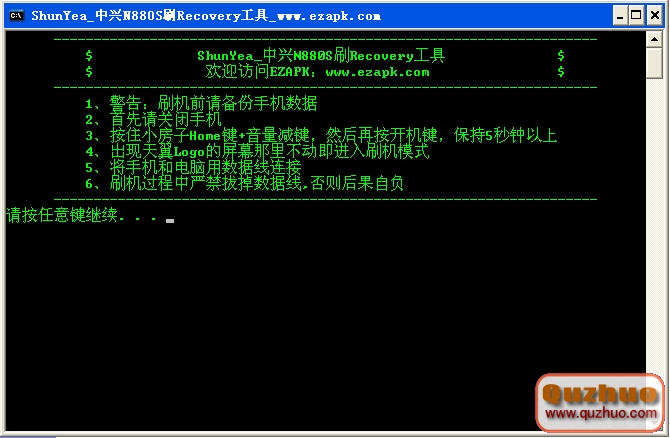
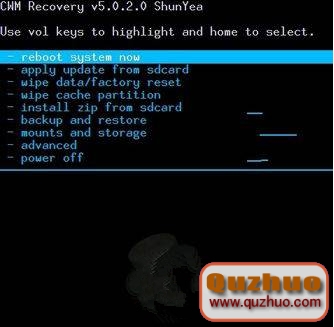


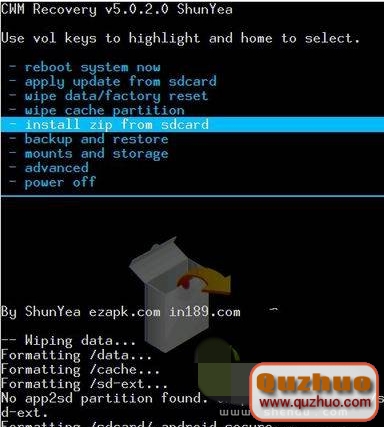
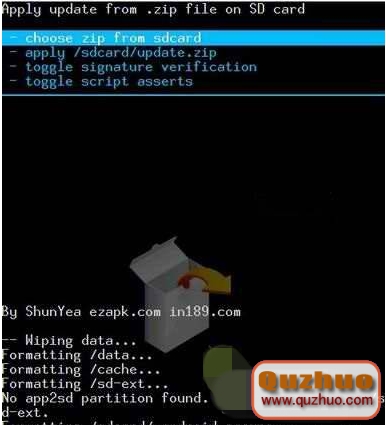
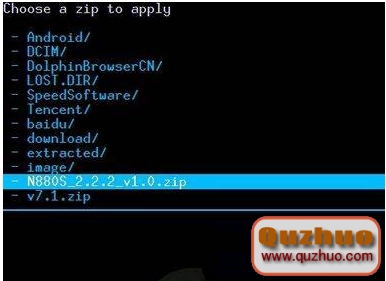
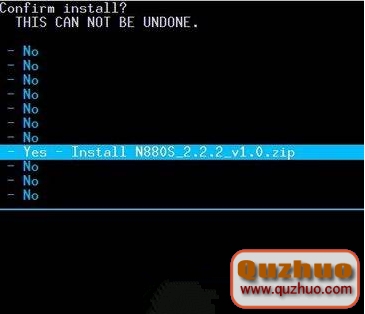
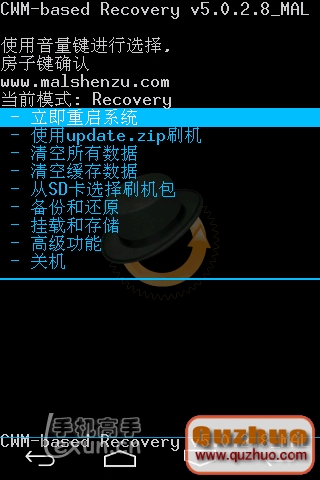 中興 V788D卡刷ROM詳細教程
中興 V788D卡刷ROM詳細教程
1.手機要已經刷入了第三方的recovery,還沒刷的看這裡的教程:http://shuaji.lexun.cn/article/detail/4985 &n
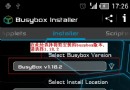 中興U795 安裝V6 SuperCharger教程
中興U795 安裝V6 SuperCharger教程
V6 supercharger是一個腳本,由XDA論壇的zeppelinrox大神所寫,現在仍在更新。
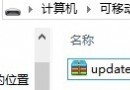 中興U807恢復官方兼救磚教程
中興U807恢復官方兼救磚教程
准備工作 1.一台ZTE U807手機; 2.SD卡必須有500M以上容量的空間; 3.保持手機電量30%以上; 4.官方固件下載:U807V1.0.0B04
 中興U950刷機後變磚怎麼辦 中興u950救磚恢復教程詳解(親測有效)
中興U950刷機後變磚怎麼辦 中興u950救磚恢復教程詳解(親測有效)
近來重視950板塊敏捷火起來 來了許多兄弟,今日一哥們沒電刷機然後成了假磚前進了體系 近來重視950板塊敏捷火起來 來了許多兄弟,今日一哥們沒電刷機然後成了假